4 Oplossingen voor een Beschadigde Windows-update

Ontdek verschillende manieren om een beschadigde Windows-update te repareren als uw apparaat problemen ondervindt na het installeren van een recente update.
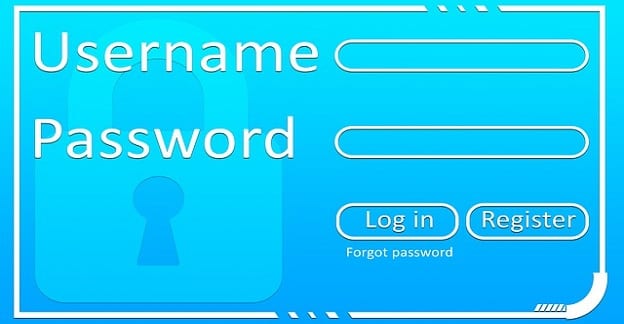
NordPass is een van de meest populaire wachtwoordmanagers ter wereld. Als u uw online leven gemakkelijker wilt maken, laat NordPass dan uw wachtwoorden beheren en geniet van gemoedsrust. Maar wat doe je als je niet kunt inloggen op NordPass? Welnu, u kunt proberen het probleem op te lossen met behulp van deze handleiding.
Voordat u het probleem probeert op te lossen, moet u ervoor zorgen dat dit geen bekend probleem is. Controleer of andere gebruikers klaagden over inlogproblemen op Twitter, Reddit en andere socialemediakanalen. Misschien heeft NordPass het probleem al erkend.
Als je 100 procent zeker weet dat je het juiste wachtwoord gebruikt, controleer dan je toetsenbordindeling. Misschien heb je per ongeluk de toetsenbordinstellingen gewijzigd en gebruik je een andere toetsindeling. Dit betekent natuurlijk dat u niet de tekens typt die u denkt te typen.
Klik op uw toetsenbordtaalpictogram in de taakbalk om uw huidige toetsenbordinvoerinstellingen te controleren of te wijzigen.

Volg de onderstaande instructies als u een nieuwe toetsenbordindeling moet toevoegen.
Ga naar Instellingen en selecteer Tijd en taal .
Selecteer Taal (linkerdeelvenster) en scrol omlaag naar Voorkeurstalen .
Klik op de optie Een voorkeurstaal toevoegen .
De NordPass-servers vertrouwen op uw huidige datum- en tijdinstellingen om te beoordelen of uw verbindingsverzoek echt is of niet. Als u onjuiste systeeminstellingen voor datum en tijd gebruikt, kan NordPass uw verzoek om veiligheidsredenen blokkeren.
Navigeer naar Instellingen en selecteer Tijd en taal .
Klik vervolgens op Datum en tijd in het linkerdeelvenster.
Laat uw computer de tijd en tijdzone automatisch instellen.
Controleer of u nu kunt inloggen op uw NordPass-account.
Als alternatief kunt u eenvoudig uw wachtwoord opnieuw instellen. Misschien ben je je wachtwoord vergeten, of heb je het niet goed opgeschreven. Hoe dan ook, u kunt deze situatie snel ontgrendelen door een nieuw wachtwoord in te stellen.
Start NordPass en selecteer de link "wachtwoord vergeten" op het inlogscherm.
Check dan je mailbox en voer de 6-cijferige code in om weer toegang te krijgen tot je account.
Als u uw hoofdwachtwoord bent vergeten, kunt u deze opnieuw instellen door de optie "Hoofdwachtwoord vergeten" te selecteren. Voer de herstelcode in die u heeft ontvangen bij het aanmaken van het account.
Als je meerdere keren op de link "wachtwoord vergeten" hebt geklikt, gebruik dan de laatste code. De e-mails voor het opnieuw instellen van het wachtwoord kunnen stapelen en u weet misschien niet welke u moet gebruiken.
Als je de 2FA-instellingen voor je account niet goed hebt ingesteld, kun je contact opnemen met de NordPass-klantenondersteuning voor verdere hulp. De ondersteuningsmedewerkers resetten twee-factorenauthenticatie op uw account.
Er zijn twee belangrijke redenen waarom u niet kunt inloggen op uw NordPass-account: de service is niet beschikbaar of u gebruikt niet het juiste wachtwoord. In het eerste scenario moet u wachten tot NordPass het probleem heeft opgelost. Als u uw wachtwoord bent vergeten, kunt u deze eenvoudig opnieuw instellen. Wat vind je het leukst aan NordPass? Deel uw mening in de opmerkingen hieronder.
Ontdek verschillende manieren om een beschadigde Windows-update te repareren als uw apparaat problemen ondervindt na het installeren van een recente update.
Deze handleiding toont u hoe u de instellingen voor UAC in Microsoft Windows kunt wijzigen.
Hoe de Microsoft Windows Bestandbescherming functie in te schakelen of uit te schakelen met behulp van de Register en andere methoden voor Windows 10 en 11.
Als je je muisinstellingen niet kunt wijzigen op Windows 10, werk dan de muisdrivers bij of installeer ze opnieuw. Of voer de probleemoplosser voor Hardware en Apparaten uit.
Vraagt u zich af waar schermafbeeldingen naartoe gaan op een Windows-pc? Bekijk 5 methoden om schermafbeeldingen te vinden op Windows 11 en 10, inclusief het gebruik van OneDrive en de nieuwste functies van het knipprogramma.
Als Bluetooth niet correct werkt en apparaten geen verbinding kunnen maken, volgen deze stappen voor probleemoplossing om problemen binnen Windows 10 op te lossen.
Wilt u de naam van uw computer moeiteloos in Windows vinden? Hier zijn 6 manieren om de naam van een computer te vinden op Windows 11 of lager.
Hier leest u hoe u Credential Manager op Windows 10 en Windows 11 gebruikt om uw aanmeldingsgegevens voor websites en apps te bekijken, bewerken en beheren.
Om Windows 10-foutcode 0x80004005 op te lossen, start u de probleemoplosser voor Windows Update en voert u de SFC- en DISM-opdrachten uit.
Om Yahoo Mail-fout 0x8019019a in de Windows 10 Mail-app op te lossen, verwijdert u uw Yahoo-account uit de Mail-app en genereert u een nieuw Yahoo-app-wachtwoord.
Om Office-foutcode 0xc0000142 te herstellen, installeert u de nieuwste Office-updates, start u de ClickToRun-service opnieuw en repareert u uw Office-bestanden.
Als OneNote laggy is, werkt u de app bij en opent u een nieuw notitieblok. Wis vervolgens de app-cache en schakel automatische synchronisatie uit.
Als uw computer net is gecrasht met de BSOD-fout van de Registerfilter Driver Exception, gebruik dan deze handleiding om het probleem op te lossen.
Als uw Surface Book-touchscreen niet meer reageert, voert u de Microsoft Surface Diagnostic Toolkit uit en controleert u of de tool het probleem verhelpt.
Als je Surface-pen niet meer werkt, controleer je de instellingen voor de pendruk nogmaals en voer je Microsofts Surface Diagnostic Toolkit uit.
Als u Nieuws en interesses wilt uitschakelen, klikt u met de rechtermuisknop op uw taakbalk, selecteert u de functie en klikt u op de optie Uitschakelen.
Als losgemaakte apps en programma's steeds weer op de taakbalk verschijnen, kunt u het lay-out XML-bestand bewerken en de aangepaste regels verwijderen.
Om slepen en neerzetten uit te schakelen, moet u de gevoeligheidsinstellingen voor slepen en neerzetten wijzigen met behulp van de Register-editor.
IT-beheerders gebruiken Remote Server Administration Tools (of RSAT) om Windows Server-rollen en -functies te beheren. Hier leest u hoe u RSAT installeert.
Als u niet het risico wilt lopen uw computer vast te zetten na het installeren van de nieuwste versie van Windows 10 OS, kunt u functie-updates uitstellen.
Als u fouten of crashes ondervindt, volg dan de stappen voor een systeemherstel in Windows 11 om uw apparaat terug te zetten naar een eerdere versie.
Als je op zoek bent naar de beste alternatieven voor Microsoft Office, zijn hier 6 uitstekende oplossingen om mee aan de slag te gaan.
Deze tutorial laat zien hoe je een snelkoppeling op je Windows-bureaublad kunt maken die een opdrachtprompt opent naar een specifieke maplocatie.
Wil je niet dat anderen toegang hebben tot je computer terwijl je weg bent? Probeer deze efficiënte manieren om het scherm te vergrendelen in Windows 11.
Ontdek verschillende manieren om een beschadigde Windows-update te repareren als uw apparaat problemen ondervindt na het installeren van een recente update.
Heb je moeite om uit te vinden hoe je een video als schermbeveiliging kunt instellen in Windows 11? We onthullen hoe je dit kunt doen met behulp van gratis software die ideaal is voor meerdere video-bestandsformaten.
Word je geërgerd door de Verteller functie in Windows 11? Leer hoe je de vertellerstem op verschillende eenvoudige manieren kunt uitschakelen.
Het beheren van meerdere e-mailinboxen kan een lastige taak zijn, vooral als je belangrijke e-mails in beide inboxen ontvangt. Dit artikel legt eenvoudige stappen uit om Microsoft Outlook met Gmail te synchroniseren op PC en Apple Mac apparaten.
Hoe de versleutelde bestandssysteemfunctie in Microsoft Windows in te schakelen of uit te schakelen. Ontdek de verschillende methoden voor Windows 11.
Als je toetsenbord dubbel spaties invoert, herstart je computer en maak je toetsenbord schoon. Controleer dan je toetsenbordinstellingen.

























